地表最强AE插件,E3D三维模型插件Element 3D v2.2.3 Win和Mac汉化版本
模板编号:E3D三维模型插件Element 3D
有在学习 AE 的小伙伴,对于 AK 肯定不会陌生的,Andrew Kramer(安德鲁·克雷默),简称 Ak 大神。
Ak 大神出了很多非常强大的插件,比如:Element 3D、Optical Flares、Saber 等插件几乎是学 AE 的人手必备。

而这一期安利的是 Element 3D 新版本,插件更新基本是一年一更新,主要也就是适配 AE 新版本。
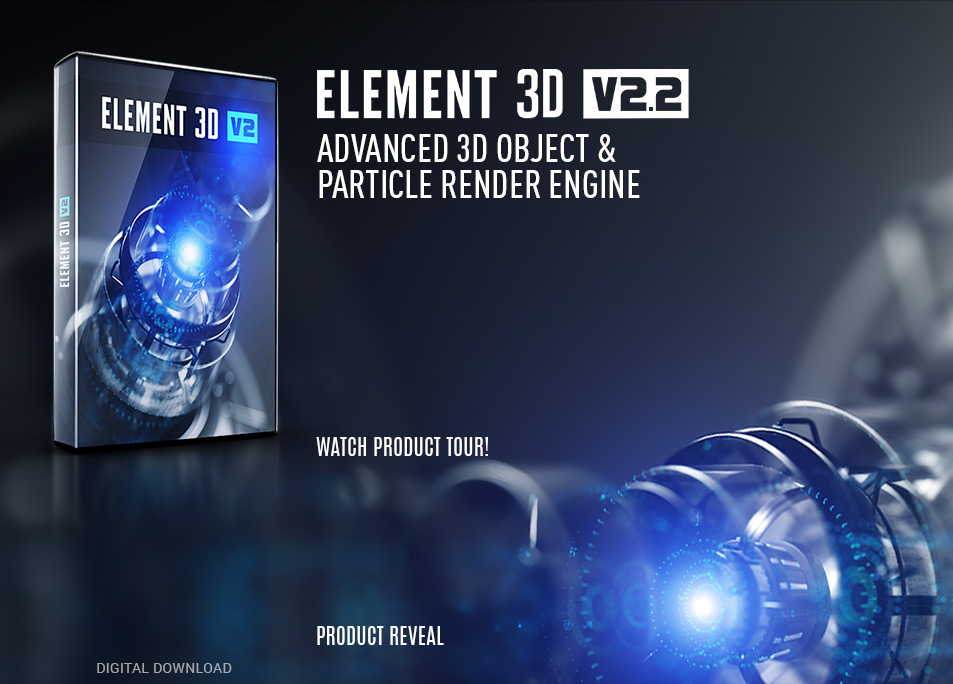
新版本 v2.2.3 适配了 AE2023 多帧渲染功能,可以加速渲染!在 4K 显示器上使用 UI 时,增加了对更大缩放的支持!

此次带来的是 Element 3D v2.2.3 (2192)版本,支持 AE CC2018 -2023 版本,支持 Win 和 Mac 系统汉化,原生支持Intel、M1 和 M2 系统汉化。

保姆式安装教程
安装注意事项:
1、E3D 只支持独立显卡,绝大多数 N 卡,少数 A 卡,不支持集成显卡
2、安装之前检查显卡驱动是否最新版本
安装流程:
1、点击安装 setup.exe,默认会勾选安装的 AE 软件版本,如果没有出现你的 AE 版本,点击 Custom,选择你 AE 安装目录下的 Plug-ins 即可
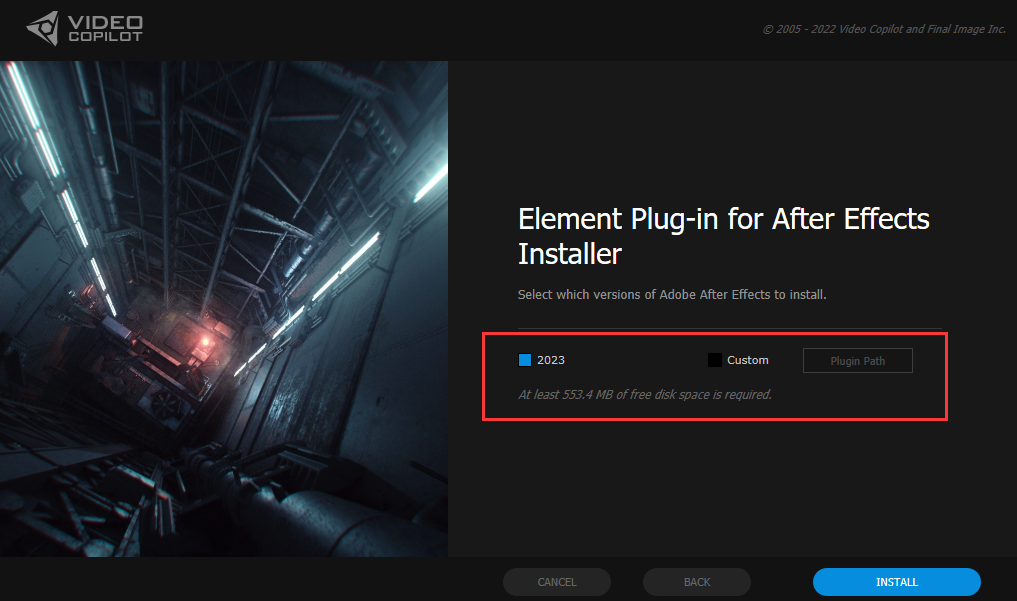
2、选择模型材质安装路径,默认在 C 盘文档,可更改路径,注意模型材质路径/文件夹命名都不能有中文
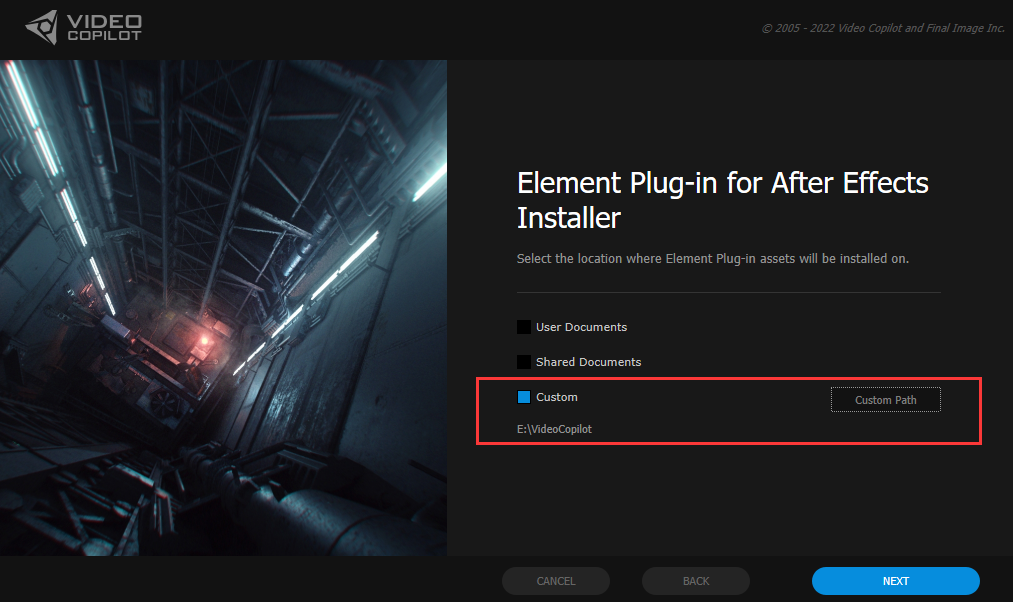
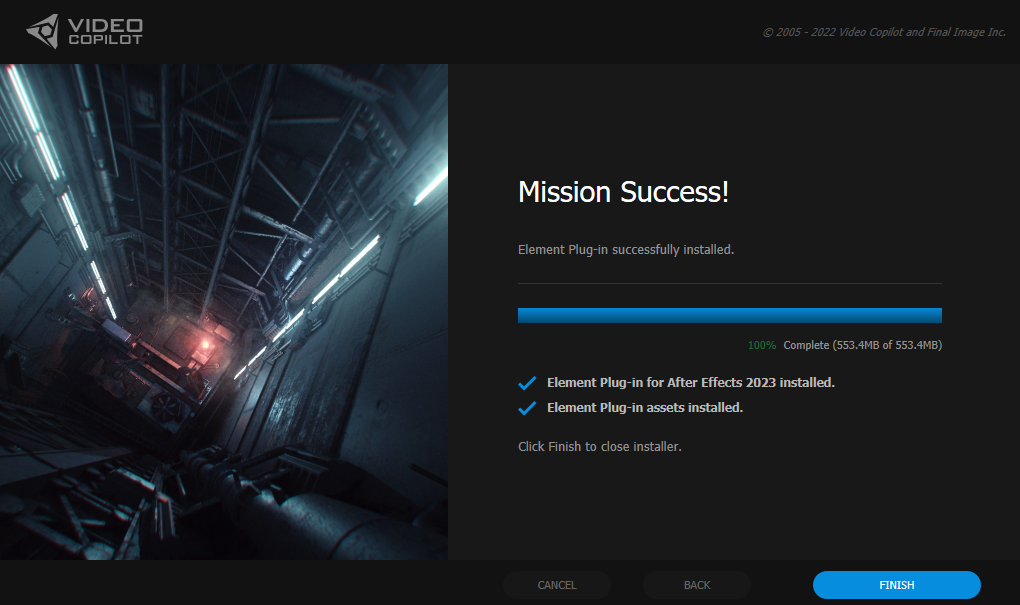
3、拷贝 Element.aex 到安装目录下的 Adobe After Effects 2023\Support Files\Plug-ins\VideoCopilot,替换
4、打开 AE,在效果-VideoCopilot-Element,使用插件,在弹窗里点击 Step 3.拾取下 ElementLicense.license 即可,如果之前安装破解过,有可能不会有弹窗出来,正常使用即可
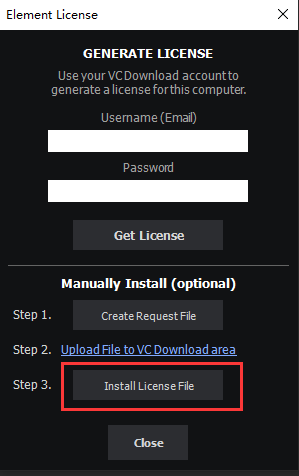
5、如需要汉化,直接复制汉化文件进行替换即可
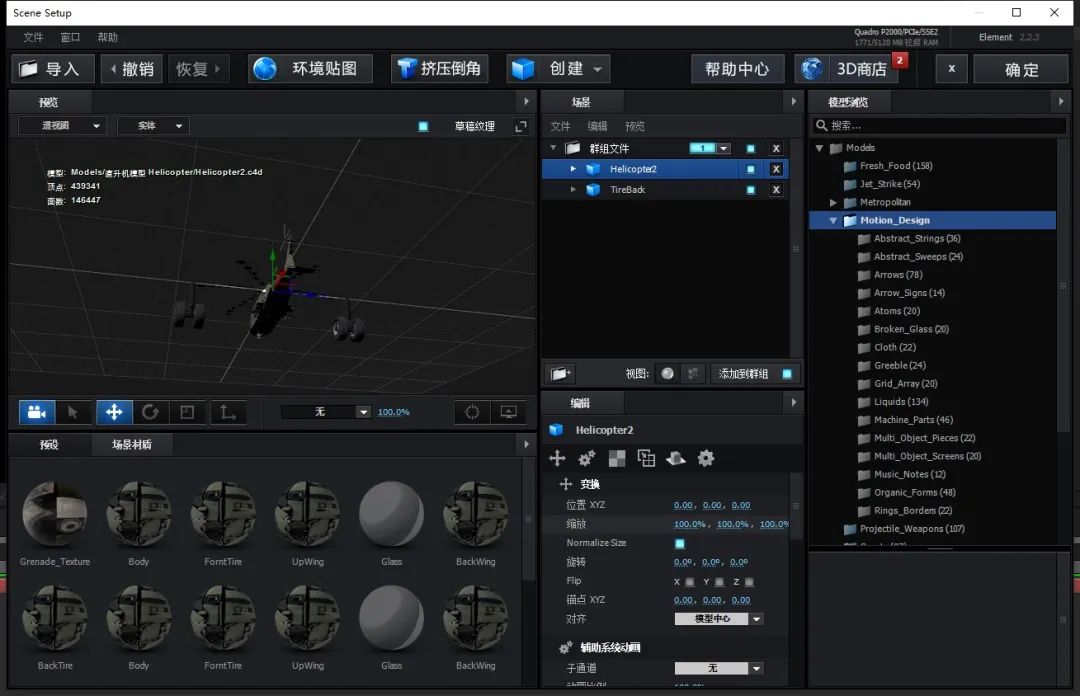
Mac 系统安装教程
1、安装插件程序E3D 2.2.3 (2190),选择需要安装到的AE版本,如果没有显⽰你的版本,可以点击Custom,选择Plugin Path,选择应⽤程序/你的AE版本/Plug-ins即可,模型材质路径默认即可

2、完成安装后,拷⻉Element.plugin和ElementLicense.license到AE插件⽬录,路径: 应⽤程序/Adobe After Effects <你的软件版本>/Plug-ins/ VideoCopilot/
3、打开AE,新建⼀个图层,在顶部菜单效果 – VideoCopilot – Element⽤⼀下插件, 在弹窗中选择 Step 3, 选择许可⽂件ElementLicense.license即可 (如果没弹窗就说明已注册成功)
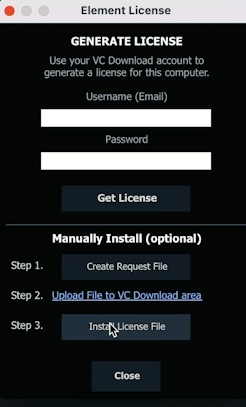
4、如需要汉化,直接拷贝汉化文件进行替换即可,路径:应⽤程序/Adobe After Effects <你的软件版本>/Plug-ins/ VideoCopilot/
总结
Mac和Win系统都有汉化,使用起来就更加轻松了。
E3D插件是非常滴强大,学习AE肯定是必备也是要掌握的,这一期主要是给大家安利插件,想要掌握下来,就需要花费更多时间,去学习掌握了,感兴趣想深入学习,也可以了解这边系统课程!
下载链接来自互联网 仅供学习研究之用,不得用于商业,请在24小时内删除!
版权归原作者及其公司所有,如果你喜欢,请购买正版。
本站统一解压/安装密码:cgsop.com


CG模板素材网—全面收集影视资源!
www.cgsop.com
欢迎加入QQ交流群:
1群:299950416
2群:457190933

评论(0)